Cómo instalar extensiones en el navegador Opera: administrar extensiones de Chrome
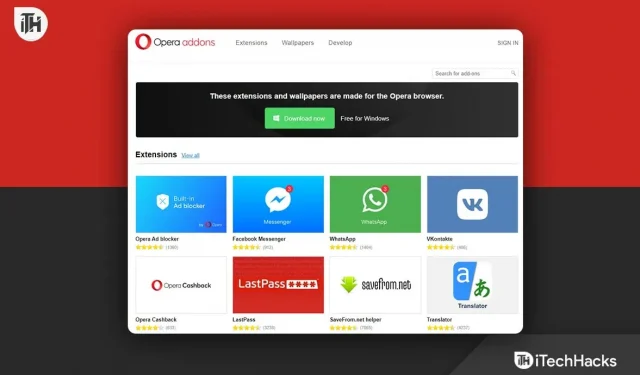
Opera es un navegador web multiplataforma que ha sido bastante famoso en el mercado de los navegadores durante muchos años. Aunque se basa en Chromium, se diferencia de otros navegadores web basados en Chromium debido a su interfaz de usuario súper avanzada, funciones avanzadas, múltiples opciones de personalización, navegación más segura, etc. Entonces, si ya eres usuario de Opera o quieres usarlo, puedes consultar esta guía completa para instalar y administrar extensiones en el navegador Opera.
También se sabe que el navegador Opera es más rápido y más seguro que Google Chrome en términos de privacidad. Además, el navegador Opera tiene muchas funciones avanzadas y opciones de personalización que puede usar fácilmente. Incluye colores de temas, fondos de pantalla, opciones de barra lateral, VPN, controles de bloqueo de anuncios y más.
Aquí discutiremos la instalación y administración de extensiones en el navegador Opera, que puede ser lo suficientemente útil para realizar muchas tareas sin ningún esfuerzo adicional. Así que profundicemos en los detalles breves y luego paso a paso.
¿Qué son las extensiones de navegador web?
Las extensiones del navegador son un tipo de complemento, o puede decir aplicaciones integradas que se pueden instalar o desinstalar en un navegador web específico desde la interfaz de su tienda en línea. Estas extensiones o complementos pueden funcionar a la perfección según su uso o necesidad de muchas maneras para mejorar su productividad.
Como ya se mencionó, estas extensiones ofrecen características adicionales como herramientas de productividad, portales de noticias y clima, complementos de redes sociales, juegos, etc. Estas extensiones son programas basados en tecnologías web como HTML, CSS y JavaScript. Por lo tanto, son realmente útiles y mejoran la experiencia de navegación.
Cómo instalar y administrar extensiones en el navegador Opera
Puede abrir la página de extensiones haciendo clic en el ícono de Extensiones (ícono de cubo) en la parte inferior de la barra lateral.
Alternativamente, puede navegar por la página de extensiones a través del menú principal siguiendo estos pasos.
Para abrir la página de extensiones de Opera en Windows o Linux:
- Abra el navegador Opera y vaya al menú del icono de Opera.
- En la sección «Extensiones», haga clic en «Extensiones» o presione las teclas de acceso directo Ctrl+Shift+E.
Para abrir la página de extensiones de Opera en Mac:
- Inicie el navegador Opera.
- Haga clic en «Ver» en la barra de herramientas.
- Luego haga clic en «Mostrar extensiones» o presione las teclas de acceso rápido ⌘+Shift+E.
1. Agrega extensiones a Opera
Para instalar extensiones desde Google Chrome Web Store en Opera, siga estos pasos:
- Primero debe descargar e instalar Install Opera Browser desde aquí .
- Ahora abra un navegador y vaya a la página de la tienda de complementos de Opera .
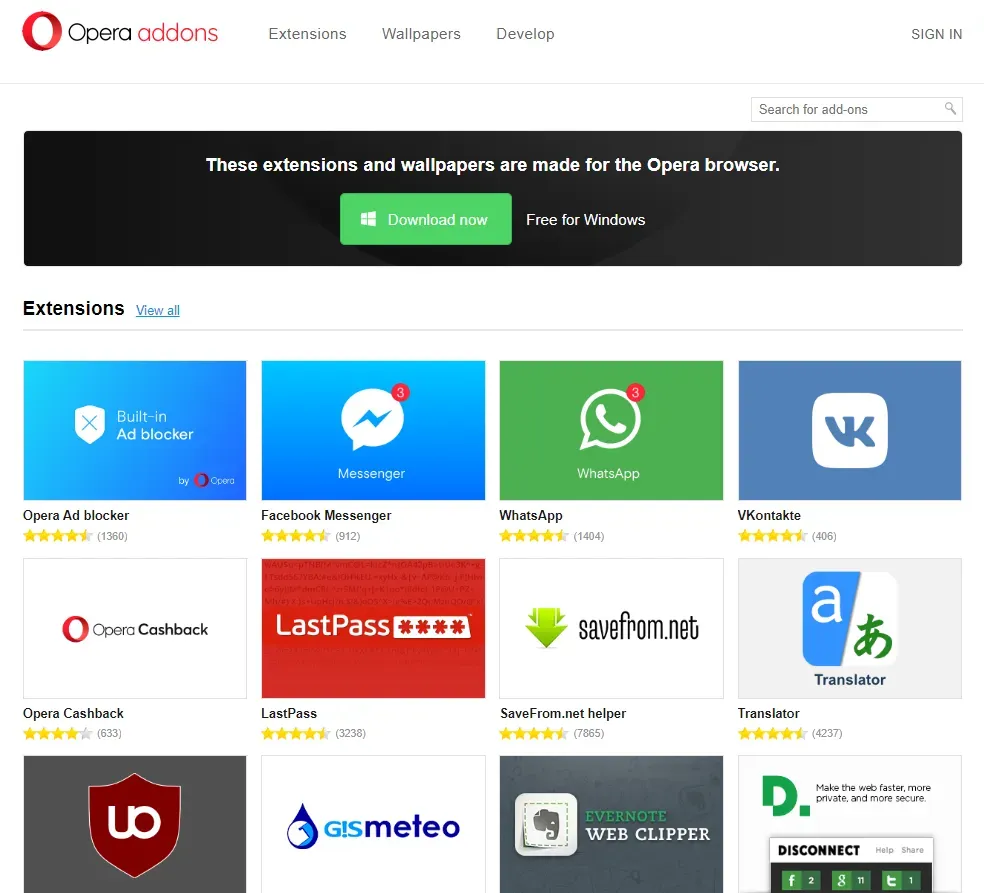
- Haga clic en la extensión y seleccione «Agregar a Opera».
- La extensión seleccionada se instalará en el navegador Opera.
2. Agregue extensiones de Chrome a Opera
Si no encuentra ninguna extensión en particular en la página de la tienda de complementos de Opera, puede intentar usar la extensión de Google Chrome para Opera siguiendo estos pasos.
- Simplemente vaya a Chrome Web Store usando este enlace .
- Busque la extensión deseada y haga clic en «Agregar a Opera».
- Aparecerá una ventana emergente para confirmar la instalación.
- Por lo tanto, haga clic en «Agregar extensión» y espere a que se agregue a Opera.
Así es como puede instalar fácilmente extensiones o complementos para el navegador Opera, ya sea desde la propia tienda de complementos de Opera o a través de Chrome Web Store, respectivamente.
3. Administrar extensiones en Opera
Ahora, si desea administrar las extensiones instaladas en el navegador Opera, como deshabilitar o eliminar extensiones, puede seguir los pasos a continuación.
- Abra el navegador Opera.
- Ahora haga clic en la opción «Extensiones» en la barra de herramientas.
- Si la opción Extensiones no está habilitada, puede intentar habilitarla haciendo clic en el ícono de tres puntos en la esquina inferior.
- A continuación, encontrará todas las extensiones instaladas en su navegador Opera.
- Si desea deshabilitar cualquier extensión, haga clic en el botón de opción «Deshabilitar».
- Para eliminar una extensión, haga clic en Eliminar para la extensión específica.
De esta manera, puede administrar las extensiones en el navegador Opera. Puedes comentar abajo para cualquier duda.
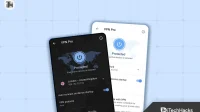


Deja una respuesta